Deseja saber mais sobre as chaves de segurança e os sais do WordPress?
O WordPress usa chaves de segurança para proteger seu site contra tentativas de invasão. Você pode usá-las com mais eficiência para melhorar a segurança do WordPress.
Neste artigo, discutiremos o que são chaves e sais de segurança do WordPress e por que você deve usá-los.
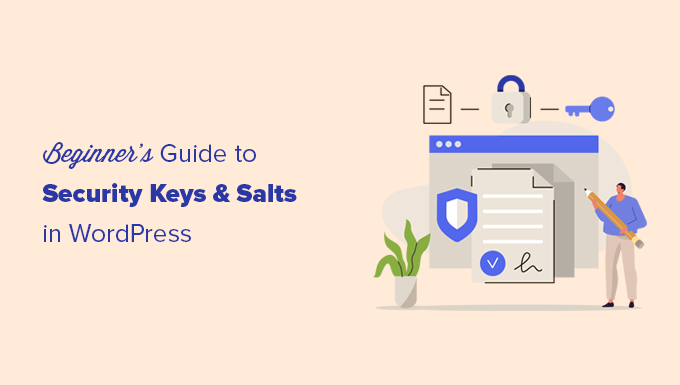
O que são chaves de segurança do WordPress e SALTs?
As chaves de segurança do WordPress são uma ferramenta de criptografia que protege as informações de login, tornando-as mais difíceis de serem decodificadas.
Essas chaves funcionam exatamente como chaves reais e são usadas para bloquear e desbloquear informações criptografadas, como senhas, mantendo seu site WordPress seguro.
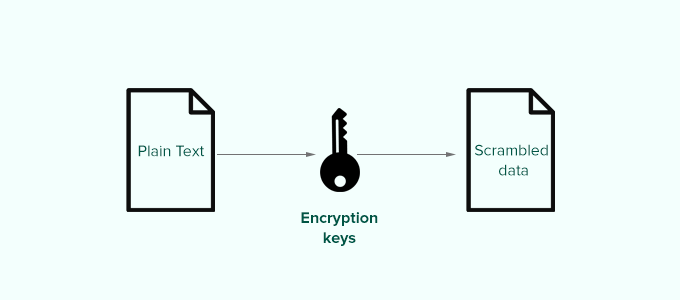
Veja como isso funciona.
Basicamente, quando você faz login em um site do WordPress, suas informações são armazenadas no computador em cookies. Isso permite que você continue trabalhando no site sem a necessidade de fazer login a cada carregamento de página.
Todas as informações são armazenadas de forma criptografada, convertendo-as em uma sequência de caracteres alfanuméricos e especiais.
Esses dados criptografados podem ser traduzidos usando as chaves de segurança do WordPress. Sem as chaves, é quase impossível decifrar esses dados.
Essas chaves de segurança são geradas automaticamente pelo seu site WordPress e armazenadas no arquivo de configuração do WordPress (wp-config.php).
Há um total de quatro chaves de segurança:
- CHAVE DE AUTENTICAÇÃO
- SECURE_AUTH_KEY
- CHAVE DE LOGIN
- CHAVE NÃO REGISTRADA
Além das chaves de segurança do WordPress, você também encontrará os seguintes SALTs.
- AUTH_SALT
- SECURE_AUTH_SALT
- SALT_LOGGED_IN
- NONCE_SALT
Os sais adicionam informações extras às suas informações criptografadas, o que proporciona outra camada de segurança aos seus dados criptografados.
Por que usar as chaves de segurança do WordPress?
As chaves de segurança do WordPress protegem seu site contra tentativas de invasão, tornando suas senhas seguras.
Por exemplo, uma senha comum com dificuldade de nível médio pode ser facilmente decifrada por meio de ataques de força bruta.
Por outro lado, uma cadeia de senhas como ‘7C17bd5b44d6c9c37c01468b20d89c35e576914c289f98685941accddf67bf32b49’ leva anos para ser descriptografada sem o conhecimento das chaves de segurança.
É por isso que você nunca deve compartilhar as chaves de segurança do WordPress com ninguém e protegê-las da mesma forma que normalmente protegeria informações confidenciais on-line.
Dito isso, vamos dar uma olhada em como usar as chaves de segurança do WordPress para manter seu site protegido.
Como usar as chaves de segurança do WordPress?
Normalmente, você não precisa fazer nada a mais, pois na maioria dos casos o WordPress gera e usa automaticamente chaves de segurança + sais em cada nova instalação do WordPress.
Você pode visualizar suas chaves e sais de segurança do WordPress usando um cliente FTP ou o aplicativo Gerenciador de arquivos no painel de controle da sua conta de hospedagem do WordPress.
Basta conectar-se ao seu site e abrir o arquivo wp-config.php. Nele, você verá suas chaves de segurança do WordPress definidas.
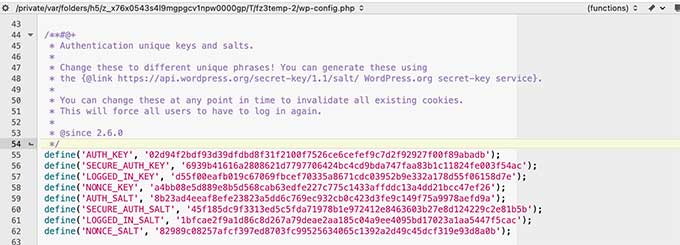
No entanto, dependendo de como você instalou o WordPress inicialmente, seu site pode não ter nenhuma chave de segurança definida.
Se suas chaves de segurança estiverem vazias, não se preocupe. Você pode adicioná-las manualmente com facilidade acessando a página Gerador de chaves de segurança do WordPress para gerar um novo conjunto de chaves.
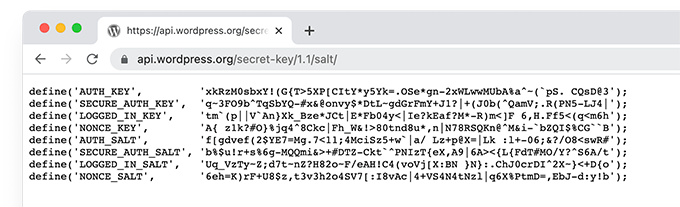
Em seguida, copie e cole essas chaves no arquivo wp-config.php e pronto.
Você pode usar o mesmo método para excluir suas chaves de segurança atuais do WordPress e substituí-las por novas chaves.
Observação: Ao substituir as chaves de segurança, todos os usuários serão forçados a fazer login novamente, o que é ótimo para a segurança.
Regenere as chaves de segurança do WordPress usando um plug-in
Se você suspeitar que seu site foi invadido, precisará regenerar as chaves de segurança do WordPress e alterar suas senhas.
Você pode copiar e colar manualmente novas chaves de segurança, conforme mencionado acima. No entanto, uma abordagem muito mais fácil seria usar um plug-in. Dessa forma, você também pode definir uma programação para regenerar automaticamente as chaves de segurança com regularidade.
1. Atualize as chaves de segurança do WordPress usando o Sucuri
A maneira mais fácil de regenerar automaticamente as chaves de segurança do WordPress usando o Sucuri. Ele é um dos melhores plug-ins de segurança do WordPress no mercado que protege seu site do WordPress contra ameaças comuns.
Basta instalar e ativar o plug-in Sucuri Security. Para obter mais detalhes, consulte nosso guia passo a passo sobre como instalar um plug-in do WordPress.
Após a ativação, você precisa visitar a página Sucuri Security ” Settings e mudar para a guia Post-Hack.
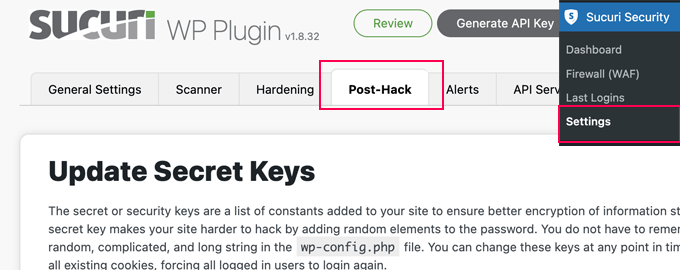
A partir daí, basta clicar no botão Generate New Security Keys (Gerar novas chaves de segurança) na seção “Update Secret Keys” (Atualizar chaves secretas).
Observação: A regeneração de novas chaves de segurança fará com que você saia da área de administração do WordPress e será necessário fazer login novamente.
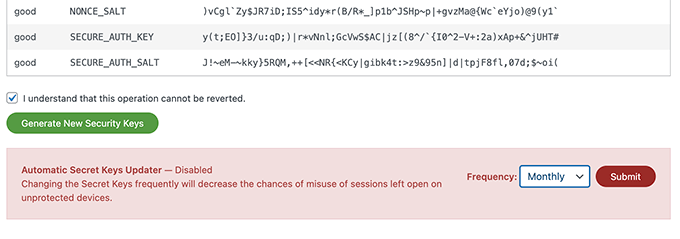
Depois disso, acesse novamente a página Sucuri Security ” Settings e alterne para a guia Post-Hack novamente.
Na seção de chaves de segurança, ative o Automatic Secret Keys Updater (Atualizador automático de chaves secretas) escolhendo uma frequência (diária, semanal, mensal, anual). Em seguida, clique no botão Submit (Enviar).
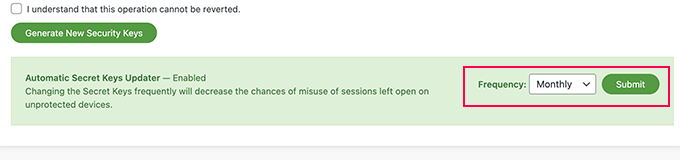
A Sucuri agora redefinirá automaticamente suas chaves de segurança do WordPress com base na frequência que você escolheu.
2. Atualizar as chaves de segurança do WordPress usando o Salt Shaker
Esse método é para usuários que não estão usando o Sucuri e precisam automatizar a regeneração da chave de segurança.
Primeiro, você precisa instalar e ativar o plug-in Salt Shaker. Para obter mais detalhes, consulte nosso guia passo a passo sobre como instalar um plug-in do WordPress.
Após a ativação, você precisa visitar a página Tools ” Salt Shaker para definir as configurações do plug-in.
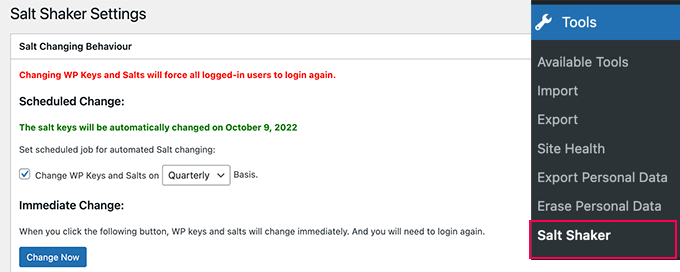
A partir daqui, você pode definir uma programação para gerar automaticamente as chaves de segurança. Você também pode simplesmente clicar no botão “Change now” para gerar novamente as chaves de segurança de imediato.
Esperamos que este artigo tenha ajudado você a entender o que são chaves de segurança do WordPress e como usá-las. Talvez você também queira ver nosso guia sobre como corrigir erros comuns do WordPress ou ver nossa seleção de especialistas dos plug-ins obrigatórios do WordPress para seu site.
Se você gostou deste artigo, inscreva-se em nosso canal do YouTube para receber tutoriais em vídeo sobre o WordPress. Você também pode nos encontrar no Twitter e no Facebook.





Syed Balkhi says
Hey WPBeginner readers,
Did you know you can win exciting prizes by commenting on WPBeginner?
Every month, our top blog commenters will win HUGE rewards, including premium WordPress plugin licenses and cash prizes.
You can get more details about the contest from here.
Start sharing your thoughts below to stand a chance to win!
Jiří Vaněk says
Regarding security keys, I encountered an issue when migrating the website to a new database. Even after changing the connection in the wp-config.php file, WordPress refused to connect to the new DB, reporting an ‘establishing error.’ Eventually, I had to delete the old wp-config.php, upload a new one from the installation package, re-enter the connection to the new database, and then everything worked fine. It seems that the keys in the wp-config.php file were the culprit.
Josh says
How often do you recommend changing the keys? Quarterly as shown in the screenshot?
WPBeginner Support says
We do not have a specific recommended refresh time at the moment other than after a hack on your site at a minimum.
Administrador
Bjornen Nilsson says
Hi,
QUESTION »
Will it affect anything besides “extreme” increased security if one has the web browser set to delete all history, temp, cookies etc. every time it is shut down AND if one changes the SALT in wp-config after logging out each time?
Thanks!
shanderman says
Hi,
I have 2 url product,for 1 product.like this:
example.com/?product=product-name
example.com/product/product-name/
why? how should i fix it? please help me.
WPBeginner Support says
Hi shanderman,
Please visit Settings » Permalinks page to make sure that your WordPress site is using SEO friendly URLs.
After that view your website’s source code and make sure that it is showing the URL format that you like.
The ugly URL structure will still work in WordPress if you typed it in the browser. However, your product’s canonical URL will be the one you choose on the permalinks settings page. This is the URLs that search engines will follow and index.
Administrador
sam says
I am a beginner to WordPress , i have a doubt how those keys make the WordPress secure ? i want to know the actual role and working of the keys ?
Kishan Dalsania says
What is the actual benefit of these using the keys in config.php. Can you define how it will work to prevent the hackers?
sam says
Hi , i have used this method and can not log onto my site at all. how do i fix it or remove the issues
WPBeginner Support says
Please take a look at our tutorial on what to do when you are locked out of WordPress admin area.
Administrador
kOoLiNuS says
Just a quick question… Why do you suggest to:
Instead of the latter? Have you got some links that dig this approach?
Thank you in advance!
Nick says
In wordpress 3.1 these keys are automatically generated.
MichealKennedy says
Was just gonna ask “why don’t they just automatically generate these for you?” but you answered it
Riese F says
Appreciate this information and quickly updated my files. My concern is the same as Ricks’ from April in that if my wp-config.php file is hacked then these keys are available to whomever is looking at them correct? But then I thought that if my wp file is hacked and someone other than me is looking at them I am already in trouble…
Any precaution is better than just hoping for the best though! Thank you for your work and efforts.
Keith Davis says
Hi
Thanks for a short and informative post.
I notice that in your example there are four secret keys.
There appear to be more secret keys in WordPress 3.0 – can these be added to previous versions of WordPress?
Editorial Staff says
Those keys become available with WordPress 3.0
Administrador
Dave says
You’ll need to use 3.0 to utilise all eight secret keys, rather than the former four. The new WordPress random key generator can be found at https://api.wordpress.org/secret-key/1.1/salt
Rick says
Um, so does this change your admin password or what? I don’t understand what this does? Maybe that’s because I’m not a hacker. But, if this is just stored in your config.php file, wouldn’t it be way easier for a hacker just to hack into your ftp site and nab this security key out of the config file?
I want my WordPress sites to be more secure, but I just don’t understand what this is preventing?
Jack says
Nicely said. The directions are pretty easy, but I think the security and safety is understated in the documentation. Thanks for spelling it out and making the web a safer place.
gabrielle says
if you develop multiple wordpress sites do you create a security key for each one or use the same one on all of them?
Editorial Staff says
Use a new one
Administrador
Konstantin says
While you’re adt it:
Why not define the salt constants and save yourself some database queries?!
It should look like this:
define('AUTH_SALT', 'put your unique phrase here');
define('SECURE_AUTH_SALT', 'put your unique phrase here');
define('LOGGED_IN_SALT', 'put your unique phrase here');
define('NONCE_SALT', 'put your unique phrase here');
This article from Digging into WordPress explains the advantages of this practice.
Tony says
Thanks for sharing!
Editorial Staff says
Good idea, didn’t even think of that.
Administrador
maged says
very handy and important thanks for sharing